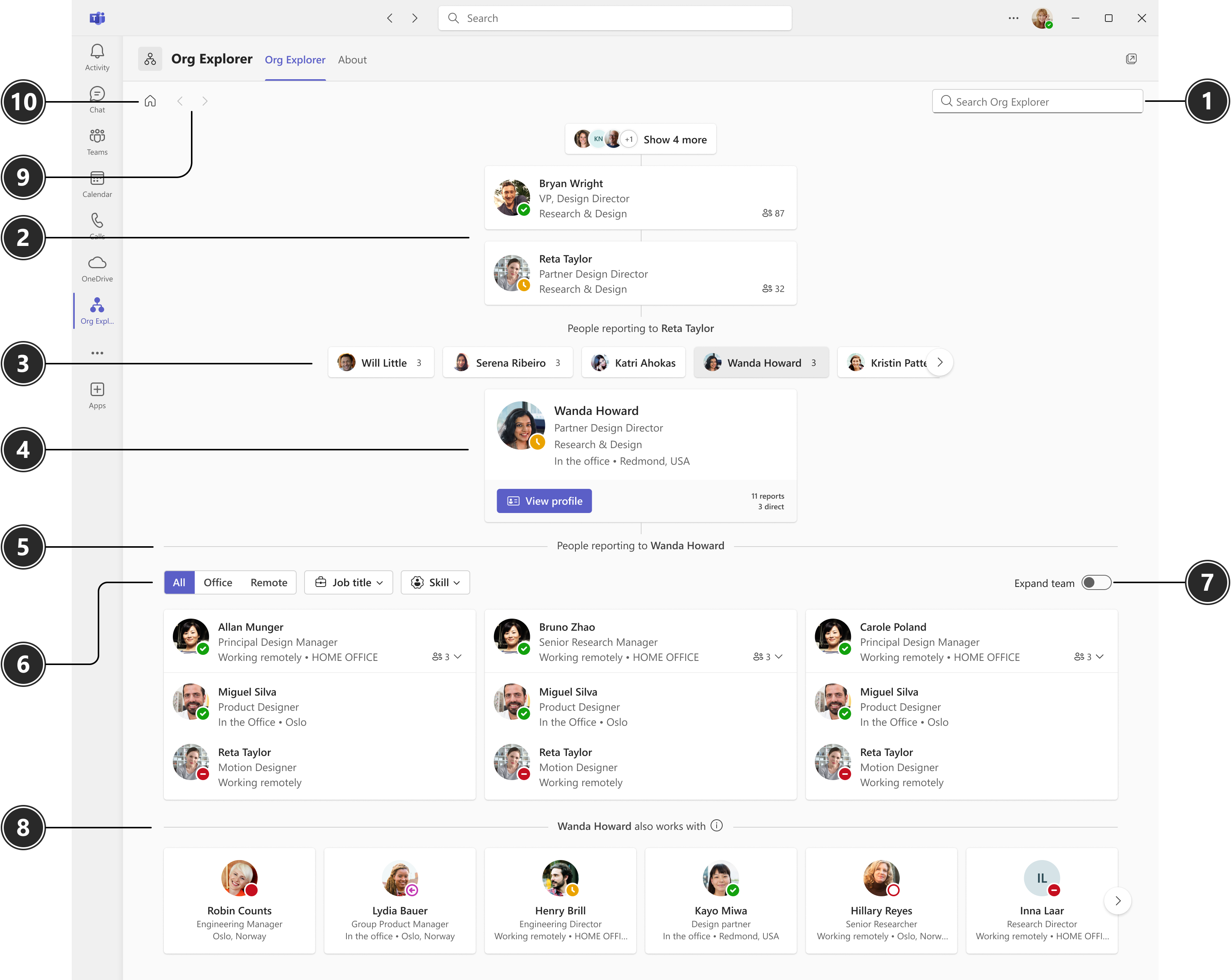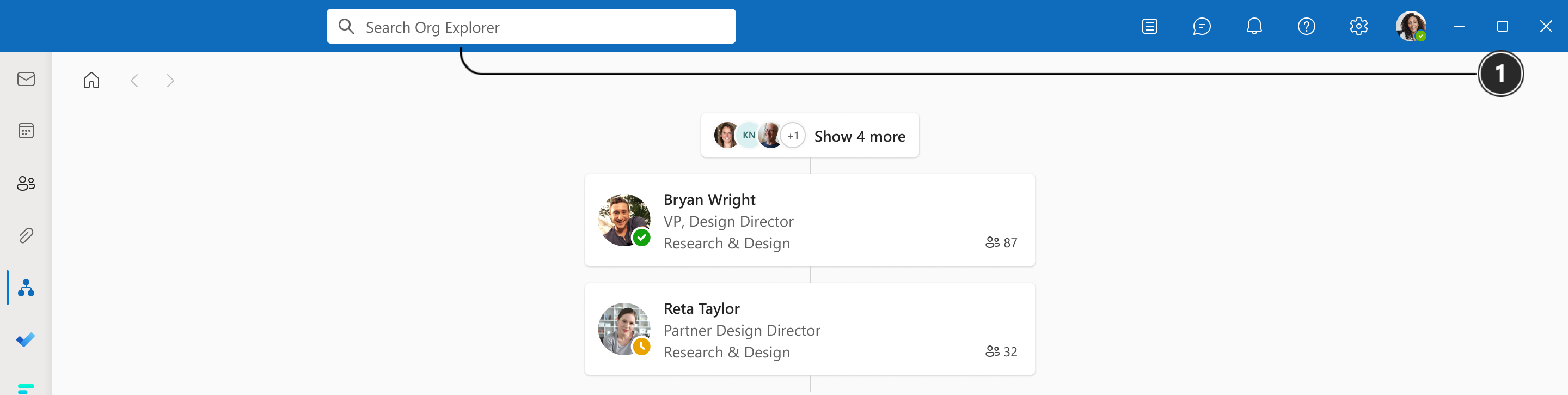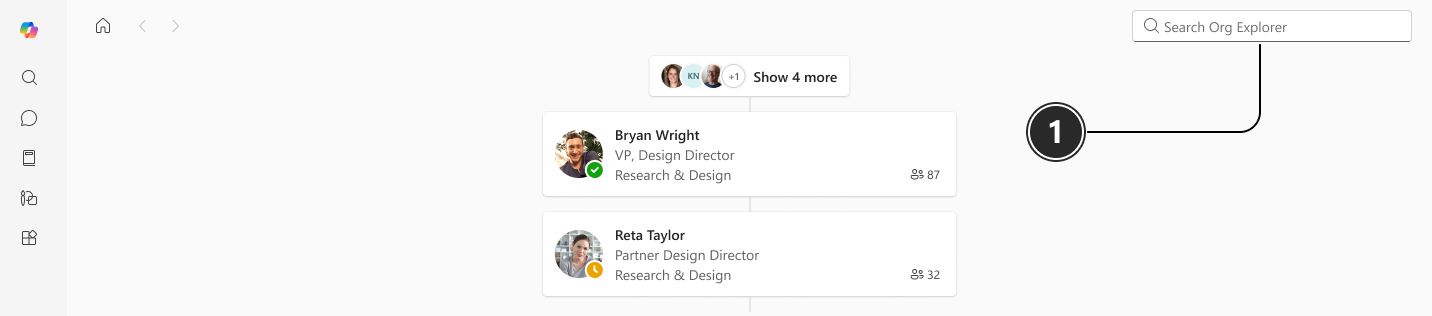Organisations-Explorer hilft Ihnen, die interne Struktur Ihres Unternehmens, seine Teams und die Personen in Ihrer Umgebung zu visualisieren und zu erkunden. Verwenden Sie die Suchfunktion, um Personen zu finden und mehr über sie zu erfahren. Möchten Sie mehr über Berichtsstrukturen in Ihrem Unternehmen erfahren? Org Explorer bietet Ihnen einen umfassenden Überblick über Manager, Rollen, Titel, Peers und vieles mehr.
Hinweis: Einige Anwendungen werden von Ihrem Administrator verwaltet. Wenn org Explorer nicht im Outlook-Menü verfügbar ist, wurde es deaktiviert.
Wählen Sie zum Öffnen auf der Navigationsleiste in Outlook die Option Organisation Explorer
Darstellung Explorer Organisation
Das Erscheinungsbild von Organisations-Explorer variiert je nach App, in der Sie sie öffnen, geringfügig.
Mannschaften:
Outlook:
Microsoft 365 Copilot (früher Office):
Hinweis: Dieses Feature befindet sich derzeit in der öffentlichen Vorschau. Vorschaufeatures oder -dienste befinden sich in der Entwicklung, sind möglicherweise nicht für alle Kunden verfügbar und werden auf „Vorschau“-Basis bereitgestellt, damit Sie frühzeitig darauf zugreifen und uns Feedback senden können.
|
# |
Element |
Funktion |
|
1 |
Such-/Personen auswahl |
In Teams undMicrosoft 365 Copilot (früher Office): Geben Sie den Namen oder Alias einer Person in die Personen Auswahl ein, und wählen Sie aus den angezeigten Vorschlägen aus. Hinweis: In Teams ist das Suchfeld auf der App-Symbolleiste nicht auf Organisations-Explorer beschränkt. Es wird empfohlen, die Personen-Auswahl innerhalb der organisationsinternen Explorer in Teams zu verwenden, um sicherzustellen, dass Sie speziell innerhalb der Organisations-Explorer suchen. In Outlook: Geben Sie den Namen oder Alias einer Person im Suchfeld auf der Symbolleiste ein. Vorschläge basieren auf Ihren letzten oder häufigen Interaktionen mit Personen sowie auf denen, mit denen Sie am häufigsten arbeiten. Aktuelle oder historische Suchvorgänge werden nicht berücksichtigt. |
|
2 |
Manager-Kette |
Die Managerkette zeigt alle Manager oberhalb der Person im Fokus. Die Anzahl der Berichte wird rechts von der Person angezeigt. Sie können mit dem Mauszeiger auf die Zahl zeigen, um sowohl direkte als auch indirekte Berichte anzuzeigen. |
|
3 |
Peers |
Peers sind Personen, die demselben Vorgesetzten berichten wie die Person, die sich im Fokus befindet. Wenn der Peer Personen hat, die ihnen Bericht erstatten, wird die Anzahl der Berichte angezeigt. Sie können mit dem Mauszeiger auf die Zahl zeigen, um sowohl direkte als auch indirekte Berichte anzuzeigen. |
|
4 |
Person im Fokus |
Wenn Sie eine Person in org Explorer auswählen, werden auf der Seite Organisationsinformationen zu dieser Person angezeigt. Beispielsweise Kontaktinformationen, wer ihr Vorgesetzter ist, Personen, die ihnen berichten und mit wem sie zusammenarbeiten. Sie können auch Profil anzeigen auswählen, um deren Profil Karte anzuzeigen. |
|
5 |
Personen Berichterstellung an |
Personen, die an die person im Fokus stehen, sind im Abschnitt unter der Person aufgeführt. |
|
6 |
Filter |
Verwenden Sie die Filter, um die Ansicht zu verfeinern. Sie können nach Arbeitsort, Position und Fähigkeiten filtern. Anmerkung: Filter werden nur angezeigt, wenn Ihre Organisation für die Personen Skills ausgewählt ist. |
|
7 |
Team erweitern |
Verwenden Sie die Umschaltfläche, um Berichte der nächsten Ebene ein-/ausblenden. |
|
8 |
Funktioniert mit |
Die Personen im Abschnitt Arbeiten mit stellen Personen dar, die für die Person relevant sind oder mit der Person zusammenarbeiten, die sich auf Org Explorer konzentriert. Die Relevanz basiert auf Aktivitäten wie allgemeinen Besprechungen, E-Mails und anderen Zusammenarbeitsmustern. |
|
9 |
Navigation |
Verwenden Sie die Navigationsschaltflächen, um in Der Organisations-Explorer in Ihrer aktuellen Sitzung durch den Browserverlauf Ihrer Organisation zu scrollen. Diese Schaltflächen werden aktiviert, sobald Sie mit der Navigation beginnen, entweder mithilfe der Suche/Auswahl oder durch Klicken auf die Karten. Hinweis: Die Schaltflächen sind nur während der aktuellen Sitzung aktiv. Wenn Sie die Seite aktualisieren oder eine neue Sitzung starten, werden sie zurückgesetzt. |
|
10 |
POS1 |
Wählen Sie die Schaltfläche Start aus, um Ihr eigenes Organigramm und die Personen in Ihrer Umgebung anzuzeigen. Hinweis: Wenn Sie Organisations-Explorer innerhalb eines Profils Karte anzeigen, konzentriert sich die Auswahl der Schaltfläche Start auf die Person, deren Profil Karte Sie anzeigen. |
Verwandte Artikel
Suchen nach einer Person in org Explorer